這篇文章會介紹兩種超級簡單的方式,讓你能很輕鬆地線上做出超好看的數字倒計時gif動圖。這兩種方式都需要一款超好用的GIF動圖編輯器 - FlexClip!
數字倒計時gif用途非常廣泛,像是社交平臺、email、市場行銷等,都少不了它。倒計時可以營造一種緊迫感,這對你的產品行銷是非常有幫助的。更重要的是,對於有時間限制的公告,倒計時是非常有必要的。

預覽
使用範本

預覽
使用範本
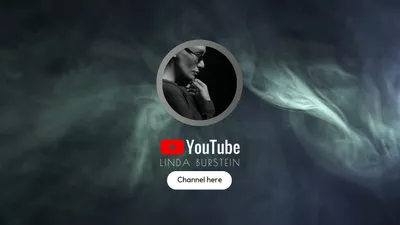
預覽
使用範本

預覽
使用範本
相關閱讀: 如何用影片來製作GIF>
如何線上免費創建數字倒計時GIF動圖
作為一款多合一的線上視頻編輯器,FlexClip也可以幫助你輕鬆編輯GIF動圖。注意了!用FlexClip做倒計時GIF是完全免費的哦!而且沒有浮水印!
FlexClip提供了大量精彩的免費範本。你可以套用範本來製作自己的倒計時GIF,這對新手來說非常友好。當然,你也可以不用範本,自己從零開始設計自己的GIF。每個人都能用FlexClip輕鬆做出耀眼的數字倒計時GIF!
方法1 使用內置的倒計時元素建立數字倒計時GIF動圖
FlexClip提供了一個龐大的元素庫供你挑選,其中包含各種各樣的元素,像是倒計時、對話框、箭頭等等。你可以用這些元素建立免費的倒計時GIF。
第一步
設置倒計時GIF的背景。在FlexClip背景庫中挑選一個喜歡的設計,或者上傳自己的素材。
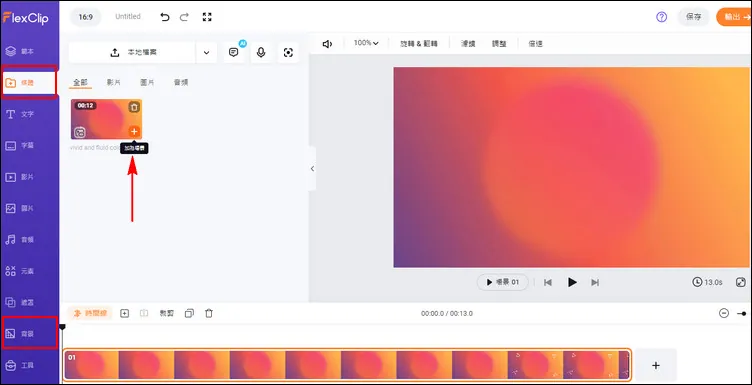
創建數字倒計時GIF動圖 - 設置背景
第二步
點擊“元素”按鈕,搜索"countdown"。在搜出的結果中挑選喜歡的元素,然後添加到畫布。
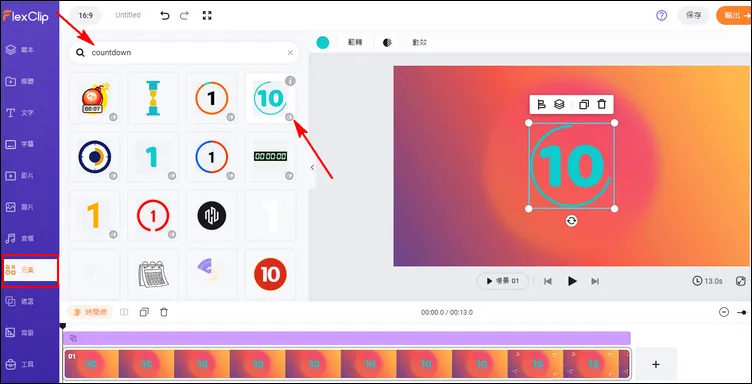
創建數字倒計時GIF動圖 - 添加倒計時元素
第三步
修改倒計時元素規格,調整尺寸、顏色、透明度、位置等等。你也可以調整GIF的縱橫比,從而使它符合你的需求。千萬不要忘記調整背景的時間哦,要讓背景時長和倒計時相同才行。
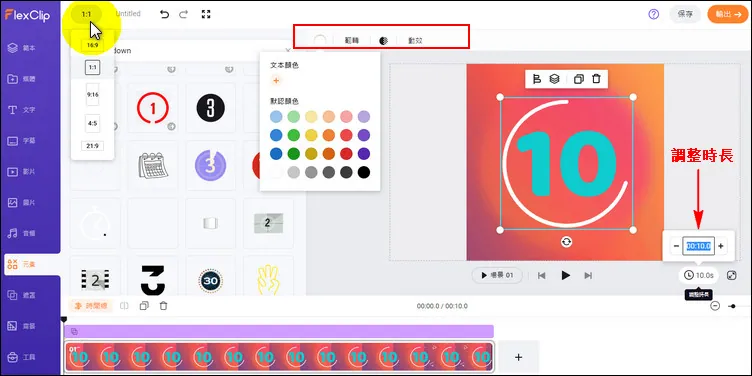
創建數字倒計時GIF動圖 - 編輯倒計時元素
第四步
編輯完成後,點擊“輸出”按鈕,然後選擇下載GIF格式就可以了。當然你也可以進行更多剪輯,添加更多樣式效果來製作一個更加精美的倒計時GIF動圖。如果需要的話,你還可以直接輸出為影片格式來得到一個漂亮的倒數計時影片。
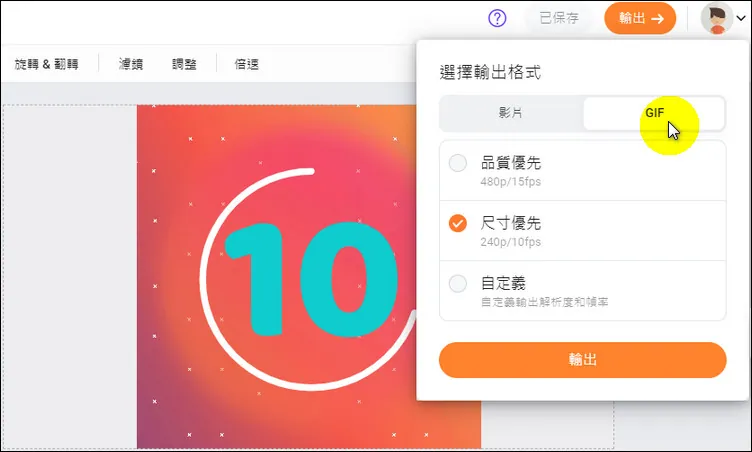
創建數字倒計時GIF動圖 - 輸出
方法2 獨立創建數字倒計時GIF動圖
在元素庫中沒有找到喜歡的倒計時設計?沒關係,你可以用FlexClip自己設計滿意的倒計時GIF。
第一步
先決定倒計時需要幾秒,然後添加相應數量的場景。比如說,如果你需要一個倒計時5秒的GIF動畫,就添加5個單獨的場景,並將其時長都分別設置為1秒,然後添加喜歡的背景。
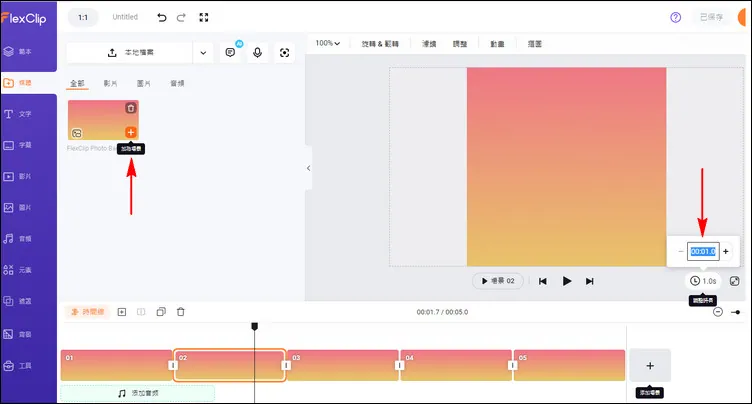
獨立創建數字倒計時GIF動圖 - 設置背景
第二步
點擊“元素”按鈕,在搜索框輸入"number",然後按回車鍵。在搜索出的結果中挑選喜歡的數字設計,然後依次添加到畫布中。
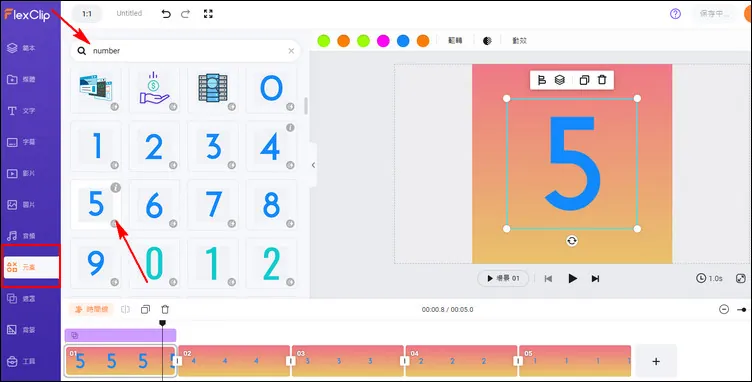
獨立創建數字倒計時GIF動圖 - 添加倒計時數字
第三步
調整數字的尺寸、位置、顏色等。你也可以添加更多形狀或者貼紙來裝飾倒計時數字。
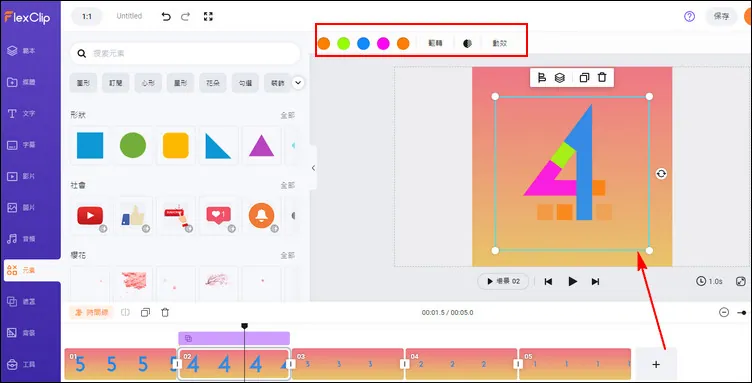
獨立創建數字倒計時GIF動圖 - 編輯倒計時數字
第四步
預覽並下載為GIF動圖。
FlexClip也提供大量精彩的倒計時庫存視頻和範本。你可以直接套用這些素材,加以修改就能變成你自己的作品。非常簡單方便。
在側邊欄點擊“視頻”或“範本”按鈕,搜索 "countdown"。在結果中選擇喜歡的設計,然後稍加修改,添上自己喜歡的元素就可以了。
結語
現在,你已經掌握了線上創建倒計時GIF的方法了!現在就打開FlexClip編輯你的第一個倒計時作品吧!


